Разворачиваем Asterisk 11 в связке с FreePBX 2.11 с поддержкой протокола SCCP на Debian.
Asterisk — это IP-PBX (учреждёнческая телефонная станция) на основе межсетевого протокола IP. FreePBX — это веб-интерфейс для управления сервером VoIP-телефонии Asterisk, который облегчает конфигурирование системы за счёт визуального представления данных.
Разберем как выполнить установку Asterisk 11 в связке с FreePBX 2.11 и с поддержкой протокола SCCP на Debian 8.
Подготовка системы
Обновляем систему до актуального состояния:
apt-get update && apt-get upgrade -yУстанавливаем необходимые пакеты зависимости:
apt-get install -y build-essential linux-headers-`uname -r` openssh-server apache2 mysql-server mysql-client bison flex php5 php5-curl php5-cli php5-mysql php-pear php-db php5-gd curl sox libncurses5-dev libssl-dev libmysqlclient15-dev mpg123 libxml2-dev libnewt-dev sqlite3 libsqlite3-dev pkg-config automake libtool autoconf git subversion uuid uuid-dev -yПерезагружаем систему:
Устанавливаем DAHDI
wget http://jakondo.ru/wp-content/uploads/file-manager/Asterisk/11/dahdi-linux-complete-2.6.1+2.6.1.tar.gz
tar -zxvf dahdi-linux-complete-2.6.1+2.6.1.tar.gz
cd dahdi-linux-complete-2.6.1+2.6.1/
make all
make install
make config
cd ..Устанавливаем Libpri
wget http://jakondo.ru/wp-content/uploads/file-manager/Asterisk/11/libpri-1.4.15.tar.gz
tar -zxvf libpri-1.4.15.tar.gz
cd libpri-1.4.15/
make
make install
cd ..Устанавливаем SRTP
wget http://jakondo.ru/wp-content/uploads/file-manager/Asterisk/11/srtp-1.4.4.tgz
tar -zxvf srtp-1.4.4.tgz
cd srtp/
./configure CFLAGS=-fPIC
make
make runtest
make install
cd ..Устанавливаем Asterisk 11 LTS
wget http://jakondo.ru/wp-content/uploads/file-manager/Asterisk/11/asterisk-11-current.tar.gz
tar -zxvf asterisk-11-current.tar.gz
cd asterisk-11.25.1/
./contrib/scripts/install_prereq installВ процессе установки, необходимо будет задать телефонный код, оставляем по-умолчанию 7 (Россия).
Выполняем конфигурацию установки Asterisk и вызываем меню установщика, где выберем необходимые нам компоненты Asterisk.
./configure
./contrib/scripts/get_mp3_source.sh
make menuselectВ разделе Add-ons выбираем:
format_mp3app_mysql(Необходимо если планируется установка FreePBX)cdr_mysql(Необходимо если планируется установка FreePBX)
В пункте Core Sound Packages выбираем основные кодеки:
- CORE-SOUNDS-EN-ALAW
- CORE-SOUNDS-EN-GSM
- CORE-SOUNDS-EN-G729
- CORE-SOUNDS-RU-ALAW
- CORE-SOUNDS-RU-GSM
- CORE-SOUNDS-RU-G729
В пункте Music On Hold FIle Packages указываем поддержку WAV:
- MOH-OPSOUND-WAV
В пункте Extras Sound Packages указываем какие дополнительные звуковые файлы необходимо установить. Русских звуков в установщике нет, поэтому выбираем поддержку только англоязычных звуков:
- EXTRA-SOUND-EN-WAV
- EXTRA-SOUND-EN-ALAW
- EXTRA-SOUND-EN-GSM
- EXTRA-SOUND-EN-G729
Нажимаем сохранить F12 и выполняем установку Asterisk:
make
make installЕсли не планируется установка FreePBX, то создаем примеры файлов конфигурации Asterisk.
make samplesЗавершаем установку Asterisk:
make config
ldconfig
update-rc.d -f asterisk remove
cd ..Добавляем пользователя Asterisk и назначаем права на каталоги:
adduser asterisk --no-create-home --disabled-password --gecos "Asterisk User"
chown asterisk. /var/run/asterisk
chown -R asterisk. /etc/asterisk
chown -R asterisk. /var/{lib,log,spool}/asterisk
chown -R asterisk. /usr/lib/asteriskУкажем запуск Asterisk, от пользователя asterisk. Для этого в файле /etc/default/asterisk убираем комментарии с строчек:
AST_USER=«asterisk»
AST_GROUP=«asterisk»Теперь можно запустить Asterisk и войти в его консоль:
service asterisk start
asterisk -rvvvvvvvvvУстановка FreePBX 2.11
Устанавливаем PearDB:
pear uninstall db
pear install db-1.7.14Скачиваем FreePBX и распаковываем его:
cd /opt
wget http://mirror.freepbx.org/freepbx-2.11.0.43.tgz
tar vxfz freepbx-2.11.0.43.tgz
cd freepbx/Для корректной установки удаляем директорию веб сервера по-умолчанию:
rm -rf /var/www/htmlВ файле /etc/apache2/sites-available/000-default.conf, приводим строку к виду:
DocumentRoot /var/wwwВ файле /etc/php5/apache2/php.ini, приводим строку к виду:
upload_max_filesize = 120MВ файле /etc/apache2/envvars, приводим строки к такому виду:
export APACHE_RUN_USER=asterisk
export APACHE_RUN_GROUP=asteriskПерезапускаем сервер Apache:
systemctl restart apache2Входим в MySQL и добавляем необходимые таблицы и права:
mysql -u root -pВбиваем последовательно:
CREATE DATABASE asterisk;
CREATE DATABASE asteriskcdrdb;
GRANT ALL PRIVILEGES ON asterisk.* TO asteriskuser@localhost IDENTIFIED BY 'asterpass';
GRANT ALL PRIVILEGES ON asteriskcdrdb.* to asteriskuser@localhost IDENTIFIED BY 'asterpass';
FLUSH PRIVILEGES;
EXITВыполняем скрипты в MySQL:
mysql -u root -p asterisk < SQL/newinstall.sql
mysql -u root -p asteriskcdrdb < SQL/cdr_mysql_table.sqlЗапускаем Asterisk и выполняем установку FreePBX:
./start_asterisk start
./install_amp --password=asterpass --webroot /var/wwwEnter the IP ADDRESS or hostname used to access the AMP web-admin:Создаем символическую ссылку для модуля MOH:
ln -s /var/lib/asterisk/moh /var/lib/asterisk/mohmp3Назначаем права доступа на каталог. для пользователя asterisk:
chown -Rf asterisk:asterisk /var/www/freepbx/Установка завершена, через Web браузер заходим в консоль FreePBX.
Поддержка SCCP протокола в Asterisk 11
wget http://jakondo.ru/wp-content/uploads/file-manager/Asterisk/SCCP/Chan_SCCP-4.2.3_STABLE_r6728.tar.gz
tar -zxvf Chan_SCCP-4.2.3_STABLE_r6728.tar.gz
cd Chan_SCCP-4.2.3_STABLE_r6728
./configure
make
make install
cd ..Выполним конфигурацию Asterisk, на работу с SCCP, для этого в файле /etc/asterisk/modules.conf добавляем следующие параметры:
noload => chan_skinny.so
load => chan_sccp.so
load => res_features.soПерезапускаем Asterisk и войдем в консоль для проверки работы SCCP протокола:
asterisk restart
asterisk -rvvvvvvvvv
sccp show devicesВывод:
+--- Devices --------------------------------------------------+
| Descr Address Mac RegSt ate Token RegTime Act Lines Nat |
+ =============================================================+
| Phone Number One -- SEP001122334455 None None None No 0 Auto |
| Phone Number Two -- SEP002244668800 None None None No 0 Auto |
+--------------------------------------------------------------+На этом установка Asterisk 11 + FreePBX 2.11 + SCCP завершена.
ПОНРАВИЛАСЬ ИЛИ ОКАЗАЛАСЬ ПОЛЕЗНОЙ СТАТЬЯ, ПОДДЕРЖИ АВТОРА ДОНАТОМ








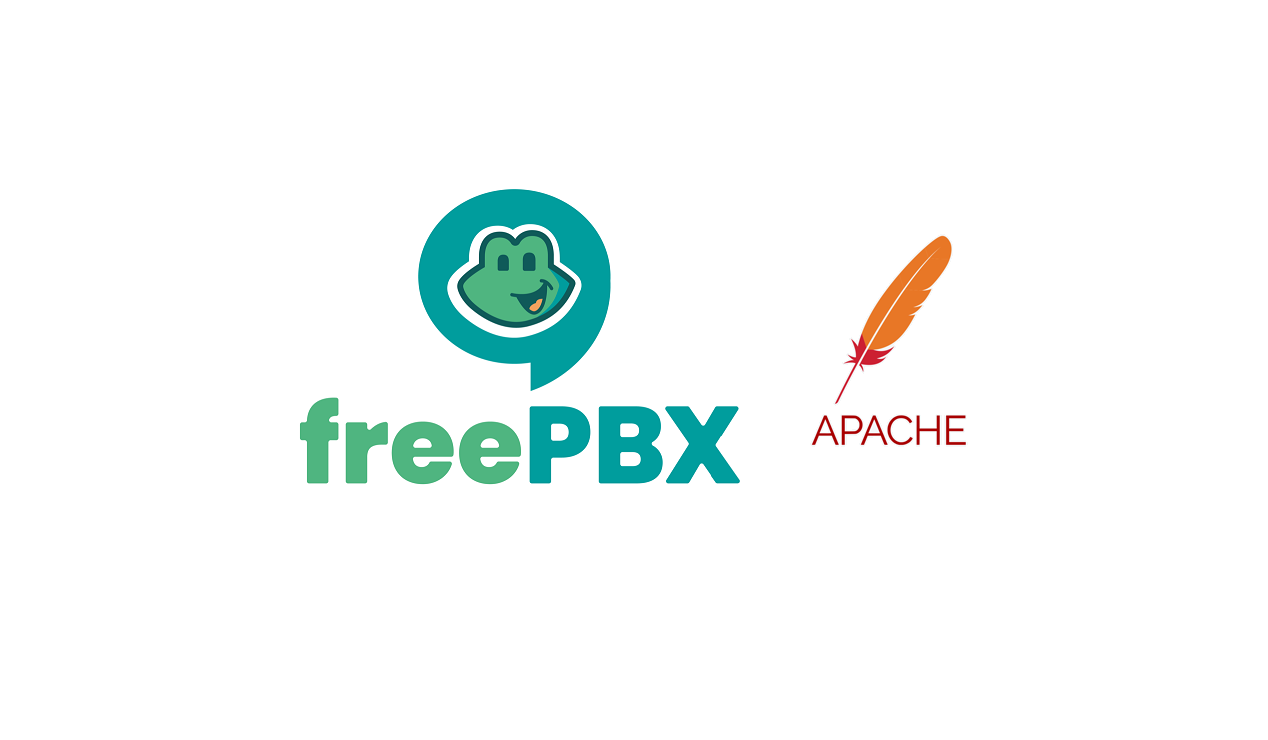
Выполняем скрипты в MySQL:
mysql -u root -p asterisk < SQL/newinstall.sql
mysql -u root -p asteriskcdrdb < SQL/cdr_mysql_table.sql
А где взять эти скрипты?
Данные скрипты должны быть в распакованном каталоге freepbx.
Hello,
can’t find svn. please help me….
svn co http://svn.freepbx.org/freepbx/branches/2.11 /var/www/freepbx
Thanks.
Hi,
Use that solution http://jakondo.ru/razvorachivaem-asterisk-13-v-svyazke-s-freepbx-13-na-ubuntu-server-14-04-5-lts-dobavlenie-podderzhki-protokola-sccp/ .
Работает, спасибо за годный мануал!
Спасибо, пользуйтесь на здоровье ! 🙂
Благодарю. Очень полезно это сработало.
Пожалуйста, дайте мне 13 Asterisk конфигурации.
Благодарю.
Hi Sir,
Please give me Asterisk 13 configuration.
Thanks.